هنگام افزودن چاپگر به چاپگر متصل ، اگر خطایی دریافت کردید – ویندوز نمی تواند درایور چاپگر مناسب را پیدا کند ، سپس این پست به شما کمک می کند تا این خطا را برطرف کنید. این به دو دلیل اتفاق می افتد. اول زمانی است که چاپگر به اندازه کافی با مجوزهای مناسب به اشتراک گذاشته نمی شود. دوم هنگامی که مشکلی با درایور چاپگر وجود دارد.
ویندوز نمی تواند درایور چاپ مناسب را پیدا کند
اگر ویندوز 10 شما نمی تواند درایور چاپی مناسب پیدا کند ، در اینجا نکاتی برای عیب یابی وجود دارد که اطمینان حاصل خواهد کرد که چاپگر شبکه از یک رایانه از راه دور یافت می شود.
- اشتراک چاپگر با مجوزهای صحیح
- نمایه شبکه رایانه خصوصی است
- به روزرسانی درایور چاپگر
برای اعمال تنظیمات پیشنهادی به امتیازات سرپرست نیاز دارید.
1] به اشتراک بگذارید چاپگر با مجوزهای صحیح
شما باید این را از رایانه ای که در آن ابتدا چاپگر تنظیم شده بود ، پیکربندی کنید.
- باز کردن سریع اجرای (Win + R) و نوشتن آن را کنترل کنید. پانل کلید Enter را فشار دهید.
- بعد ، به دستگاه ها و چاپگرها بروید.
- چاپگر مورد نظر خود را برای به اشتراک گذاشتن پیدا کنید ، بر روی آن راست کلیک کرده و Properties Properties را انتخاب کنید.
- تب را به اشتراک بگذارید ، و جعبه ای را که می گوید: "چاپگر را به اشتراک بگذارید" و "کارهای چاپ را در رایانه های مشتری ارائه دهید" را بررسی کنید. [
- بعد ، به برگه Security بروید ، و مطمئن شوید که کاربر با نام EVERYONE در دسترس است.
- کاربر را انتخاب کنید و کادر را علامت بزنید. اجازه دهید تحت مجوزها
- اطمینان حاصل خواهد کرد که هر کسی که می تواند چاپگر مشترک را مشاهده کند ، می تواند روی آن چاپ کند.
2] نمایه شبکه رایانه خصوصی است
هنگام اتصال. در یک شبکه Wifi ، حالت پیش فرض روی عمومی تنظیم می شود. این اطمینان حاصل می کند که رایانه شخصی شما و سایر موارد مشترک پنهان باقی می مانند. از آنجا که ما در مورد شبکه غیر عمومی صحبت می کنیم ، مطمئن شوید که پروفایل روی Wifi تنظیم شده است. اگر یک چاپگر غیر وای فای دارید که از طریق رایانه به اشتراک گذاشته می شود ، بسیار مفید است.
- روی نماد شبکه در نوار وظیفه> خصوصیات
- تغییر مشخصات شبکه از خصوصی به خصوصی کلیک کنید.
- بعدی ، بروید تنظیمات> شبکه و اینترنت> گزینه های اشتراک گذاری
- گزینه را فعال کنید کشف شبکه را روشن کنید ، چاپگر و اشتراک گذاری پرونده را روشن کنید.
اطمینان حاصل می کند که اگر چاپگر از طریق دسک تاپ یا لپ تاپ به اشتراک گذاشته شود ، می تواند اطمینان حاصل کند. کشف شده است.
بخوانید : نحوه به اشتراک گذاری و افزودن یک چاپگر شبکه در ویندوز 10.
3] به روزرسانی درایور چاپگر
آخرین گزینه برای به روزرسانی چاپگر است. راننده. شما باید این کار را در مکان از راه دور و همچنین رایانه محلی انجام دهید. هنگامی که شما چاپ می کنید ، کامپیوتر به دنبال درایور نصب شده می شود تا تمام ویژگی های بومی مانند کیفیت چاپ را به شما ارائه دهد.
- با استفاده از WIN + X ، منوی پاور را باز کنید و سپس مدیر دستگاه را انتخاب کنید
- شما در اینجا دو گزینه دارید.
- دستگاه را عزل کنید ، و چاپگر را دوباره اضافه کنید
- به روزرسانی درایور
- اگر به روزرسانی درایور را انتخاب می کنید ، حتماً سازگاری درایور را با ویندوز 10 بررسی کنید.
- اگر درایور را حذف کرده و دوباره اضافه کنید ، مجبورید مجوز اشتراک را بار دیگر پیکربندی کنید. [19659037] هنگام حذف درایور موجود در چاپگر قدیمی یا حذف کامل یک پرینتر موجود ، مطمئن شوید که نرم افزار درایور را نیز حذف کنید. در مدیریت دستگاه ، بر روی ویژگی های Printer راست کلیک کنید ، روی زبانه درایورها بروید ، و هنگام نصب درایور چاپگر ، حذف درایور چاپگر یا نرم افزار را نیز انتخاب کنید.
در حالی که لازم نیست ، کامپیوتر را مجدداً راه اندازی کنید تا وجود داشته باشد. هر مرحله پس از خاموش کردن باقی مانده است ، از آن مراقبت خواهد شد. پس از اتمام کار ، باید مسئله حول و حوش حل شود —Windows نمی تواند درایور چاپی مناسب را در ویندوز 10 پیدا کند.
مربوط بخوانید : از کجا بارگیری درایورهای ویندوز 10؟